V této příručce vám ukážeme, jak najít vaši IP adresu. Čas od času budete možná potřebovat znát svůj počítač’s IP adresa, která ve skutečnosti existují dvě formy. Pro nezasvěcené, IP jednoduše znamená internetový protokol, a to je adresa, která představuje umístění vašeho zařízení na internetu (nebo interní síti). Ber to jako digitální ekvivalent vaší poštovní adresy.
Dvě formy adresy IP jsou veřejné a soukromé. Vaše veřejná IP adresa je řetězec čtyř čísel (pro většinu lidí, stejně – pokud nejste vy)’jsem se přestěhoval na IPv6) a je to způsob, jakým lze vaše zařízení najít na internetu. Bez takové adresy by nebylo možné přesměrovat komunikaci přes internet do vašeho počítače. Celosvětový web funguje na tomto základě, přičemž webové stránky jsou zasílány zpět do vašeho prohlížeče prostřednictvím této adresy.
Pokud jde o vaši soukromou IP, identifikuje to vaše zařízení v místní síti na rozdíl od internetu. Jinými slovy, to’s adresa, která umožňuje ostatním zařízením připojeným k routeru komunikovat se zařízením.
Každé zařízení, které je online, dostane veřejnou IP adresu, aby ji identifikovalo, a jakékoli zařízení v místní síti získá soukromou IP na stejný konec. Z jakéhokoli důvodu byste mohli chtít znát jednu nebo obě tyto adresy IP, a to’o čem je tento článek.
Následující kroky se týkají zjišťování obou těchto forem adres IP na čtyřech platformách: Windows, MacOS, Linux a Chrome OS.
- Co se týká moderního internetu, jaké jsou náklady na soukromí?
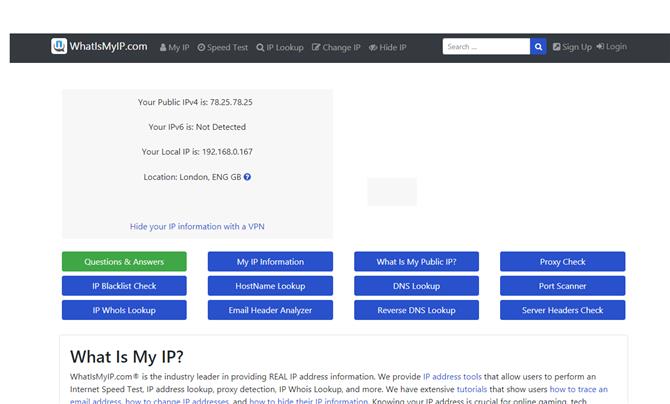
(Obrazový kredit: Whatismyip.com)
1. Jak najít vaši veřejnou IP adresu
Nejjednodušší způsob, jak toho dosáhnout, je jednoduše spustit požadovaný webový prohlížeč a přejít na následující web: https://www.whatismyip.com. Jak název napovídá, toto vám řekne, jaká je vaše IP adresa.
Stačí se podívat na horní řádek v malé šedé krabičce, kterou vám web nabízí, kde se říká ‘Váš veřejný IPv4 je: xxx.xxx.xxx.xxx’. Těmito čtyřmi čísly proloženými tečkami jsou váš počítač’s veřejnou IP adresou. Pokud máte (špičkovou) adresu IPv6, což je delší řetězec hexadecimálních znaků, zobrazí se v příslušném poli níže.
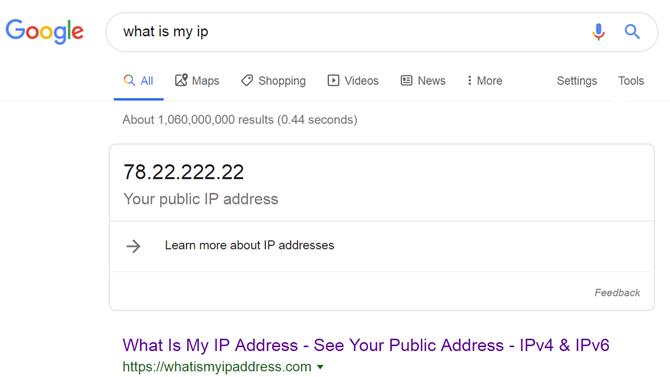
(Obrazový kredit: Google)
2. Alternativní metoda hledání veřejné IP
Výše uvedený web je pohodlně jednoduchý způsob objevování vaší veřejné IP adresy, ale co když’s, nebo jste vyčerpali svůj pětinásobný limit vyhledávání (takže se musíte zaregistrovat k účtu a nemusíte’nechci)? Nikdy neuškodí mít zálohu. Existují alternativní weby, které poskytují v podstatě stejnou službu – například https://whatismyipaddress.com, nebo pokud Google ‘Jaká je moje ip adresa’ vyhledávač vám to řekne.
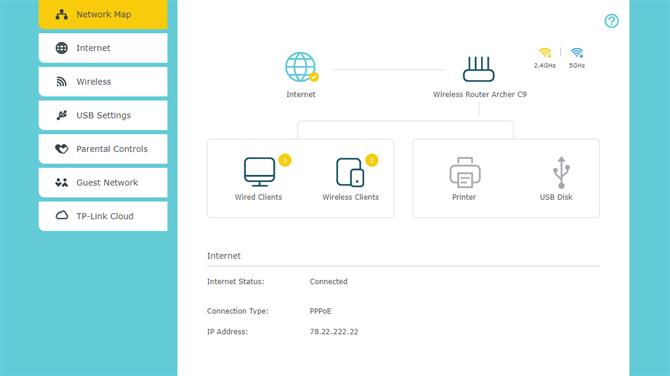
(Obrazový kredit: TP-Link)
3. Podrobnosti o veřejné IP jsou také ve vašem routeru
Pokud se výše uvedené metody online nezdaří, dalším způsobem, jak zjistit vaši veřejnou IP, je podívat se do routeru. Stačí se přihlásit k zařízení (obvykle prostřednictvím http://192.168.0.1 ve vašem webovém prohlížeči) a vaše veřejná IP adresa bude obecně uvedena na přední stránce s podrobnostmi rozhraní routeru nebo v rámci nastavení (samozřejmě přesně to, kde bude záležet, bude záviset na váš model routeru – v našem routeru TP-Link,
to’na výše uvedené přední informační stránce’s uživateli při přihlášení).
- Přihlášení k routeru Netgear: jak se přihlásit a vylepšit nastavení
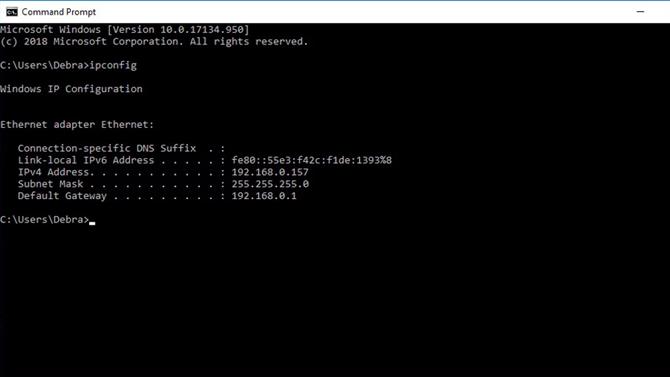
(Obrazový kredit: Microsoft)
4. Soukromá IP adresa ve Windows
Chcete-li najít svou soukromou IP v systému Windows, jednoduše otevřete příkazový řádek. Chcete-li to provést v systému Windows 10, zadejte ‘cmd’ do vyhledávacího pole (vedle tlačítka Start na hlavním panelu) a v doporučených výsledcích byste měli vidět příslušnou aplikaci příkazového řádku (nejlepší shoda). Klikněte na to. (Stejné vyhledávání můžete spustit na starších verzích Windows, mimochodem – stačí kliknout do vyhledávacího pole).
Po otevření příkazového řádku jednoduše zadejte následující příkaz a stiskněte klávesu Enter:
ipconfig
Vaše místní IP adresa bude uvedena pod ‘Adresa IPv4’.
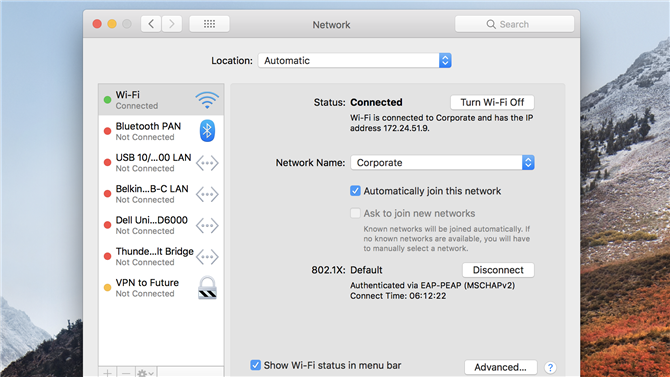
(Obrazový kredit: Apple)
5. Jak najít vaši IP adresu v systému MacOS
jestli ty’Pokud jste uživatelem Mac, klikněte na logo Apple a jděte na ‘Systémové preference’, pak klikněte na ‘Síť’.
Nyní vyberte síť, ke které jste aktivně připojeni (se zeleným světlem, označeným jako ‘Připojeno’) a podívejte se pod ‘Postavení’, vpravo, kde jsi’Uvidím soukromou IP adresu uvedenou níže, kde to také říká ‘Připojeno’.

(Obrazový kredit: Budoucnost)
6. Jak najít vaši IP adresu v Linuxu (Ubuntu)
Pokud je vaše oblíbená varianta Linuxu Ubuntu – stejně jako pro mnoho lidí – je to’je možné najít vaši soukromou IP pomocí ‘Činnosti’ přehled (vlevo nahoře), kam můžete psát ‘síť’, pak klikněte na ‘Síť’. (My’předpokládám tě’zde znovu používáte Ubuntu 18.04.3 LTS, ale mělo by to být téměř stejné bez ohledu na verzi, kterou používáte’znovu běží).
Nyní, v závislosti na tom, zda je vaše připojení kabelové nebo bezdrátové, můžete kliknout na ikonu ‘Nastavení’ tlačítko (které vypadá jako malé slunce) vedle tohoto spojení. V okně, které se objeví, pod oknem ‘Podrobnosti’ na kartě se zobrazí vaše IP adresa (‘Adresa IPv4’).
7. Jak najít vaši IP adresu na jiných linuxových distribucích
jestli ty’Pokud Ubuntu neběží (i když tato metoda funguje i pro toto distro), pak vy’Musím otevřít okno terminálu: hledat ‘terminál’ a klikněte na něj, nebo byste mohli najít klávesovou zkratku jednoduše stiskem kláves Ctrl + Alt + T.
Jednou’Otevřel jsem Terminál, zadejte následující a stiskněte Enter:
ip addr show
Ve výsledných informacích se objevil, vy’znovu hledám ‘inet’ linka (s ‘globální rozsah’ později v řádku) – to’je těsně pod ‘link / ether’. V tomto řádku první čtyřmístné číslo přímo za slovem ‘inet’ je vaše IP.
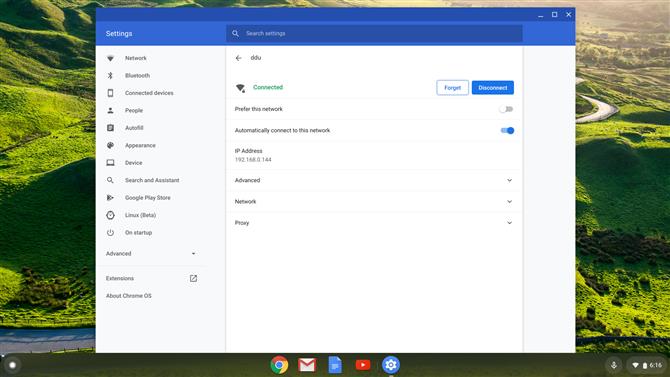
(Obrazový kredit: Google)
8. Jak najít vaši IP adresu v systému Chrome OS
Klikněte na Launcher (vlevo dole na ploše), napište ‘nastavení’ a klikněte na ‘Nastavení’ zub, který se objeví. Kde to říká ‘Síť’, vaše aktivní síť bude uvedena – klikněte na ni a pod ‘Známé sítě’ znovu klikněte na aktivní síť (což řekne ‘Připojeno’ pod ní). Nyní budou uvedeny možnosti týkající se sítě, včetně vaší ‘IP adresa’ (toto je vaše soukromá IP).
- Nejlepší prohlížeč 2019: rychlejší a bezpečnější způsob připojení online
